1、首先新建一个打开ps新建一个文件,设置好合适的尺寸,这里以1000*1000像素为例作为介绍演示。然后记得看下高度后面有个画布是否打勾了,如果打勾,记得把打勾去掉,因为我们不需要画布。
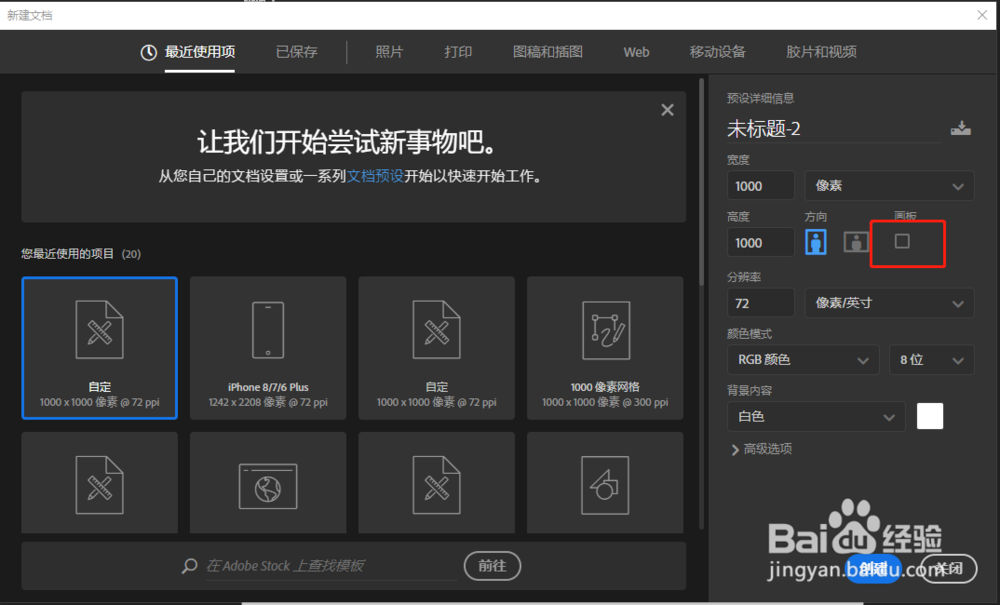
2、新建好以后使用文本工具(快捷键T)输入需要制作效果的文字,然后退出文本编辑模式,使用选择工具按CTRL+T自由变换,将文字设置到合适的大小,然后为文字改变颜色,选中文字,在文字的属性面板里面有颜色,点击打开改变自己喜欢的颜色,这里以改变红色为例。
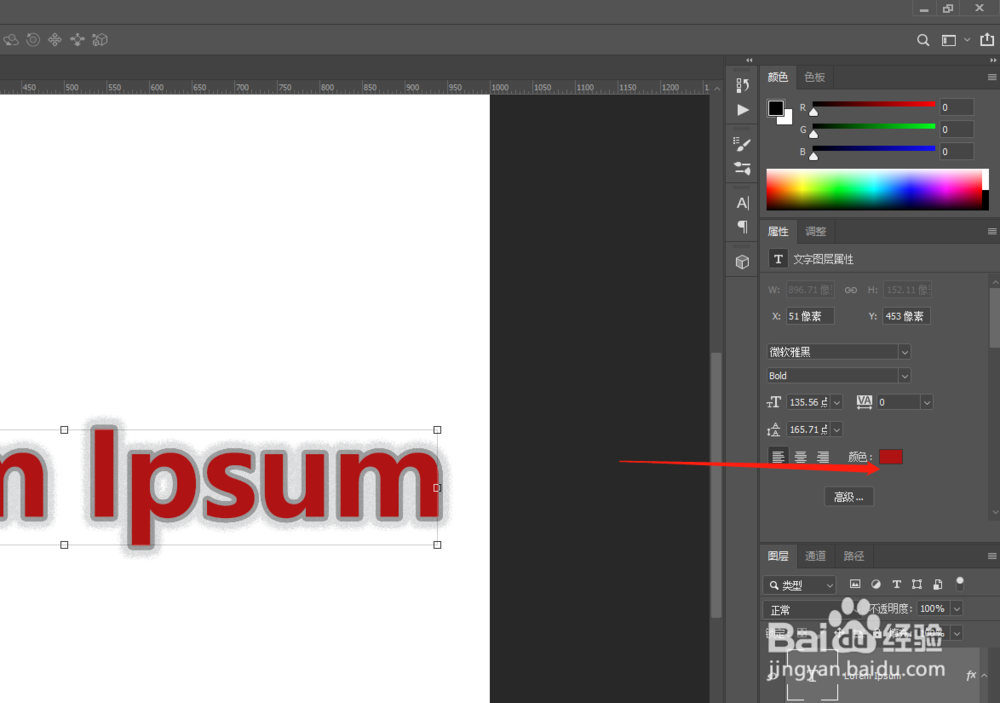
3、然后点击添加图层样式,打开混合选项。点击投影,并且在前面打勾,然后将混合模式后面的颜色改为灰色,将距离设置为0,宽展设置为72% ,大小设置18个像素。注意这里的参数并不固定,具体以实际看的的效果为准,感觉合适就行。
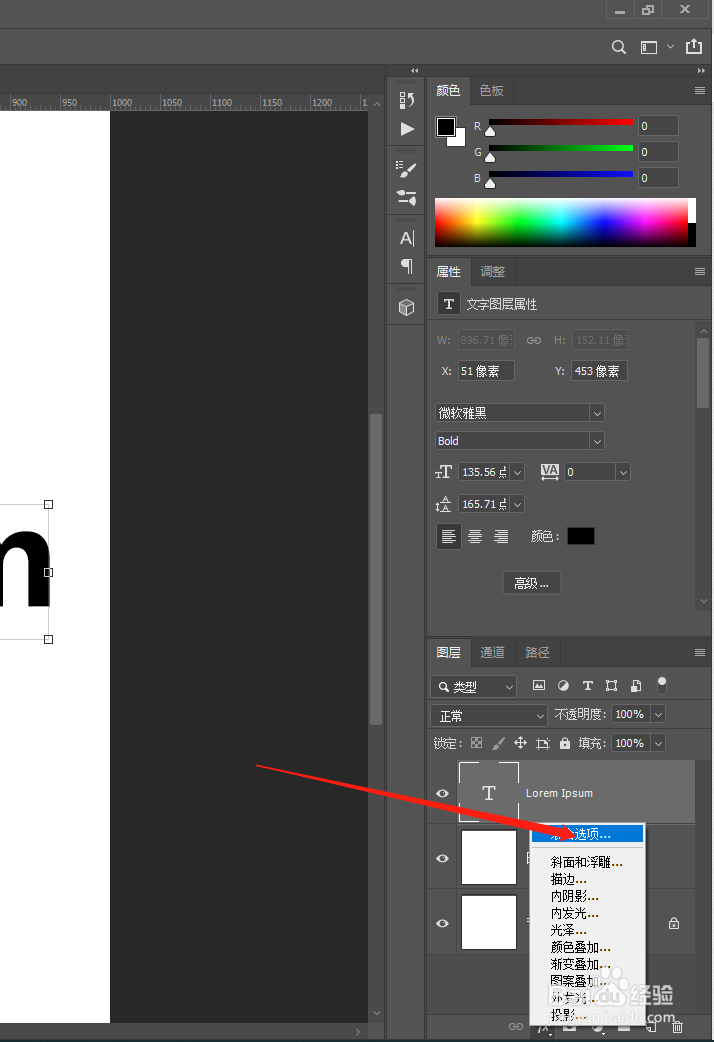

4、然后点击并勾选投影上面的外发光,调整不透明度为35%,宽展设置到100%,大小设置为5个像素。混合模式为正片叠底。注意,这里的参数也不固定,具体还是要以实际的显示效果为主。所有的参数都不固定,根据自己实际情况调整。

5、然后在勾选斜面和浮雕,然后勾选纹理。在纹理选项里面图案里面选中一张带有纹理的贴兔脒巛钒图,如果没有可以勾选预设管理器进行添加或者选中系统预设的纹理图案。然后调整缩放和深度。调整数值根据实际显示效果调苻抽苍黪整即可。然后点击确定就完成了。



